iPhone更新的最佳修复方法有四种
iOS设备最常见的问题之一是在更新期间卡住。有些用户已经习惯了,当设备在iOS更新期间显示错误消息时,他们甚至不会让步。但通常与否,这是一个问题,对于新用户来说,如果iPhone更新卡住会非常震撼。但是不用再担心了,下面将讨论一些非常有效的解决方案,它们将帮助您完全解决问题,然后您可以再次尝试安装新的更新。
第1部分:您可能会遇到的iPhone更新问题
您的iPhone卡在更新屏幕中有很多可能的原因,但在此过程中您也可能会陷入困境。大多数情况下,不同用户的问题非常不同。
下面是一些iPhone经常出现卡顿问题的列举: 1. 应用程序过多:如果手机上安装了太多的应用程序,会导致内存不足,从而导致iPhone卡顿。解决方法是删除一些不常用的应用程序或者进行系统重置。 2. 内存不足:如果手机内存不足,会导致应用程序无法正常运行,从而导致卡顿。解决方法是清理手机内存,删除一些不必要的文件或者进行系统重置。 3. 软件更新问题:有时候,某些应用程序的更新可能会导致卡顿问题。解决方法是及时更新应用程序,或者尝试卸载并重新安装应用程序。 4. 老化的硬件:如果iPhone的硬件老化,例如电池老化或者存储器问题,也会导致卡顿。解决方法是更换电池或者进行硬件维修。 5. 运行过程中出现错误:有时候,某些应用程序在运行过程中会发生错误,导致卡顿。解决方法是关闭应用程序并重新启动,或者尝试重新安装应用程序。 总之,如果你的iPhone经常出现卡顿问题,可以尝试以上的解决方法,希望能帮到你。如果问题依然存在,建议联系苹果客服或者专业维修人员寻求帮助。
- iPhone坚持验证更新
- iPhone卡在更新请求上
- iPhone更新卡在Apple徽标上
- iPhone更新卡在等待iPhone
- iPhone更新卡在iTunes徽标上
- iPhone更新卡在加载屏幕上
- iPhone更新卡在更新iCloud设置上
第2部分:如何修复iPhone更新卡住
实际上,这些问题的解决方案可以概括为3个词“重启”,“恢复”和“重置”。基本上,没有其他选项,如果你被卡在特定的屏幕上,你需要重新启动iPhone,如果你无法通过传统的方式重启设备,那么就强行重启。如果这不起作用,则需要恢复设备,最后一个选项是重置设备。
解决方案1:强制重启iPhone并删除软件更新
如果iPhone卡在更新模式下,那么您可以尝试强制重启设备,可能在它再次启动后它将不再被卡住。强制重启可以解决很多问题,但强制重启序列对于不同版本的iPhone是不同的,我们列出了每一个:
仅适用于iPhone 6或以前的版本:
步骤1:点击并按电源键和Home键。
第2步:等到屏幕上看到滑块。
第3步:不久之后,屏幕将完全变黑,但您需要按住按钮,直到再次看到Apple徽标。
第四步:此时,您可以松开按钮,以完成强制重启。
仅适用于iPhone 7和7 Plus:
iPhone 7 Plus与其他iPhone型号不同之处在于其没有物理主页按钮。
步骤1:点击并按电源和降低音量键。
第2步:按住它们直到屏幕变黑并且可以看到Apple徽标。
第3步:在此之后,您可以放弃它们,因为强制重启已完成。
仅适用于iPhone 8或更高版本:
对于这些新版本的iPhone,情况发生了巨大变化。因此,程序将与以前的程序完全不同;
步骤1:首先,点击提高音量键,然后点击降低音量键。
步骤2:然后,点击并按侧键,屏幕变黑。
第3步:继续保持按压屏幕,直到你再次看到Apple徽标出现在屏幕上。
第4步:现在,您可以在强制重启完成后释放按钮。
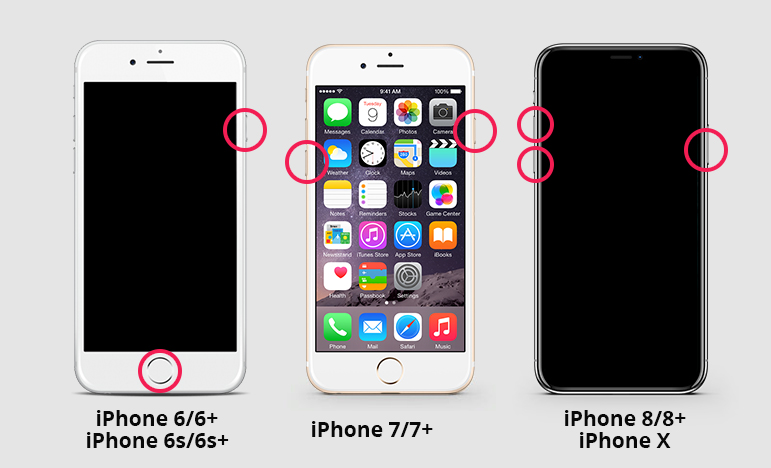
在通常情况下,如果您只是强制重启设备,则会解决此类问题。一旦,它再次启动,更新卡住屏幕恢复正常。但是,如果您的iPhone仍在努力解决问题,那么您必须删除软件更新,然后从头开始重新尝试。
第一步是打开手机的设置,然后在设置界面中找到常规选项。
第2步:在这里,选择“iPhone存储”并从iPhone中删除iOS更新。
第3步:只需点击“删除更新”,即可删除更新。
您需要按照以下步骤来重新安装已删除的更新:首先,从“设置”返回到“常规”选项,然后找到并点击“软件更新”。接下来,您可以下载更新的全新副本并尝试再次安装。这样,您就可以更新您的设备并享受新的功能和改进了。
解决方案2:使用iTunes尝试更新系统
如果你的iPhone在更新时卡在Apple徽标上,那么你需要尝试其他方法来完成更新。如果你选择通过OTA更新iOS,那么你可能会遇到这些问题,所以使用iTunes来更新会是一个更好的选择。
步骤1:首先,如果您暂时没有更新它,您需要更新计算机上的iTunes应用程序,它将提高性能和应用程序的效率。
第二步是将设备连接到计算机并打开iTunes应用程序。
第3步:iTunes将自动检测iPhone,然后您需要转到iTunes面板并单击面板左侧的“摘要”。
第4步:单击“检查更新”。您可以看到任何可用的更新,然后您只需单击下载和更新。
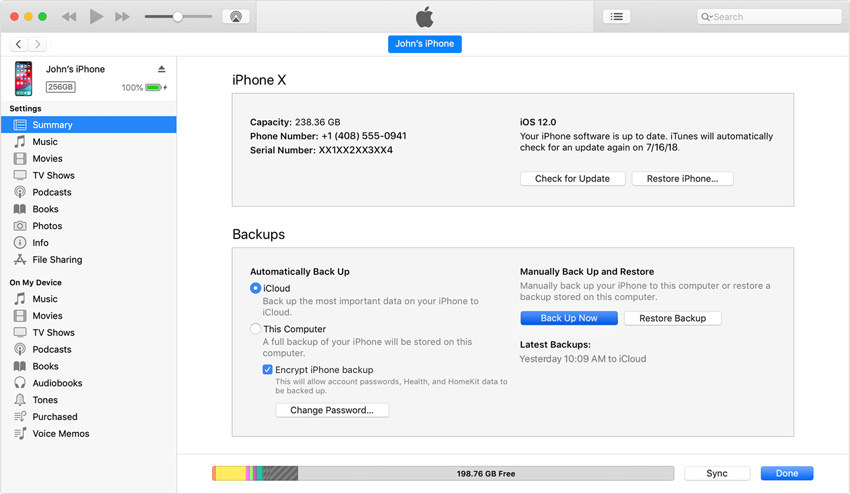
第5步:您可能会被要求提供iPhone的密码,只需在询问时提供。
解决方案3:修复iPhone更新,无数据丢失
如果上述任何解决方案无法修复您的iPhone并且设备仍显示“iOS更新卡住”,那么我们非常确定您的iPhone操作系统严重受损。您可以将它带到最近的Apple支持中心,他们会为您修复它,但如果您的iPhone保修失效,那么该公司将向您收取大量资金来修复该设备。
解决iOS问题的一个更好的选择是使用一款高效的系统恢复软件。苹果手机修复工具是一款一键快速修复iPhone/iPad/iPod/AppleTV各种系统问题的软件。它能够轻松解决包括白苹果、黑屏、不停重启、卡在恢复模式、更新失败、无法开机等各种常见的系统问题。使用该软件进行修复的操作非常简单,只需按照以下步骤进行即可:
第1步:安装启动工具通过数据线连接设备与电脑,点击“修复iOS系统问题”。
再选择点击“标准修复”,点击下载固件。软件默认提供最新版iOS系统固件。
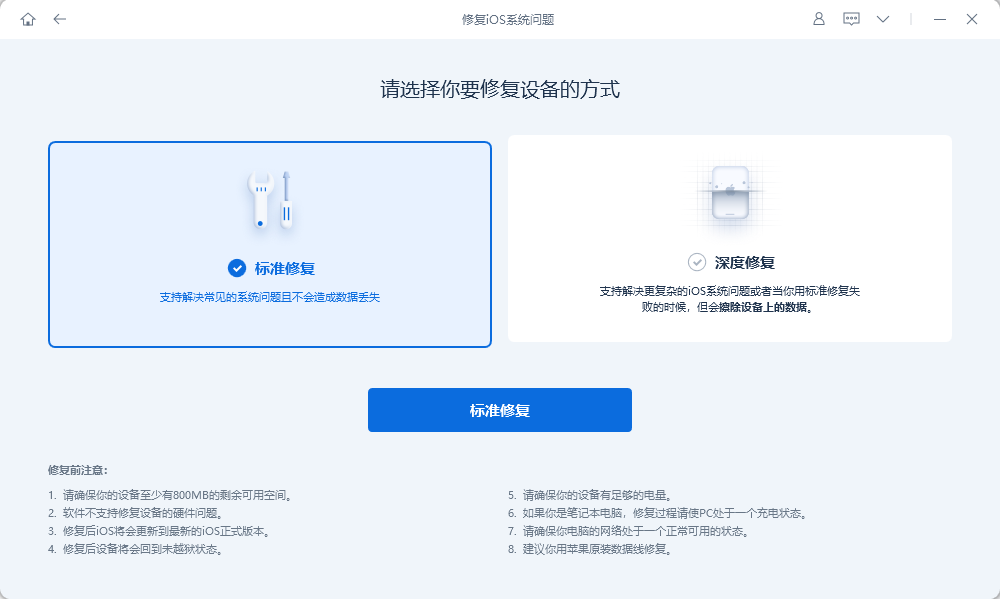
第二步是成功下载固件后,点击"开始修复"按钮,即可自动开始修复过程。

第3步:等待修复完成,整个修复升程大概需要10分钟,注意操作过程中不要断开数据线,等待显示“修复完成”即可完成系统修复。
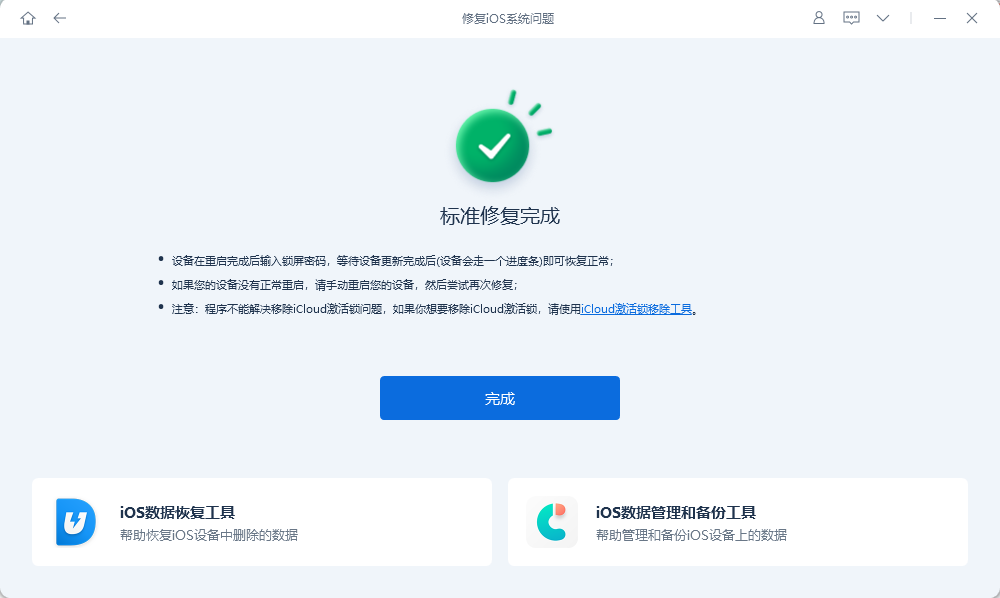 安全下载 免费下载对于macOS 10.14及更低版本 安全下载
安全下载 免费下载对于macOS 10.14及更低版本 安全下载 解决方案4:使用iTunes进行DFU还原
如果您的iPhone卡在请求更新的过程中无法修复,那么最终的选择就是将设备放入DFU模式,然后使用iTunes进行恢复。使用这种方法修复设备的成功率非常高,因为苹果支持中心的专家们也使用DFU模式来解决iOS问题。
不幸的是,将设备置于DFU模式会擦除设备上的所有数据,因此,我们建议您使用苹果数据管理工具 ,一个适当的数据管理工具,在启动程序之前备份设备。
要进行备份后,您可以将iPhone放入DFU模式。不过,不同设备进入DFU模式的方法有所不同。下面是它们的排序: 1. iPhone 6s及之前的机型:首先,将iPhone连接到电脑上,并打开iTunes。然后,同时按住电源按钮和Home键,直到屏幕变黑。接下来,松开电源按钮,但继续按住Home键,直到在iTunes上看到有一个设备进入恢复模式的提示。 2. iPhone 7和iPhone 7 Plus:与第一种方法相似,将iPhone连接到电脑上并打开iTunes。然后,同时按住电源按钮和音量减少按钮,直到屏幕变黑。接下来,松开电源按钮,但继续按住音量减少按钮,直到在iTunes上看到有一个设备进入恢复模式的提示。 3. iPhone 8及之后的机型(不包括iPhone X):首先,将iPhone连接到电脑上,并打开iTunes。然后,按下音量增加按钮,然后快速按下音量减少按钮,最后按住侧边电源按钮,直到屏幕变黑。接下来,松开侧边电源按钮,但继续按住音量减少按钮,直到在iTunes上看到有一个设备进入恢复模式的提示。 4. iPhone X及之后的机型:首先,将iPhone连接到电脑上,并打开iTunes。然后,按下音量增加按钮,然后快速按下音量减少按钮,最后按住侧边电源按钮,直到屏幕变黑。接下来,松开侧边电源按钮,但继续按住音量减少按钮,直到在iTunes上看到有一个设备进入恢复模式的提示。 请记住,在进入DFU模式之前,务必先进行备份,以免数据丢失。
适用于iPhone 6及以下版本:
步骤1:首先,您需要关闭设备并使用USB电缆将设备连接到计算机。
步骤2:现在,点击并按住Home和锁定键8秒。
步骤3:之后,保持锁定键,但按住主页按钮。
步骤4:最后,当屏幕变黑时,在进入DFU模式时松开按钮。
适用于iPhone 7和7 Plus:
步骤1:像往常一样,关闭并将设备连接到计算机。
第二步是将Side和Volume Down键同时按住8秒钟。
步骤3:之后离开Side键但按下Volume Down键。
第4步:最后,屏幕将变黑,然后您可以释放按钮。
对于iPhone 8及更高版本:
首先,我们需要关闭并连接设备。接下来,要快速点击“提高音量”键,然后再快速点击“降低音量”键。这个操作将会触发一个隐藏功能,让我们可以进入一个特殊的界面。在这个界面中,我们将会发现一些与年代不符的元素,这些就是我们需要找到的地方。记得要仔细观察每个细节,并点击它们来完成大扫除任务。祝大家好运!
步骤2:然后,按住侧键并等待屏幕变黑,然后按住音量调低键。
第3步:5秒后,离开Side键。
步骤4:现在,在屏幕完全变黑之后,您可以在进入DFU模式时松开按键。
这些是将iPhone置于DFU模式的几种方法,在进入DFU模式后立即iTunes将通知您它已在恢复模式中检测到设备。
当收到这条消息时,只需点击“恢复”按钮,即可使用iTunes来恢复设备。
现在,只需点击“恢复和更新”。
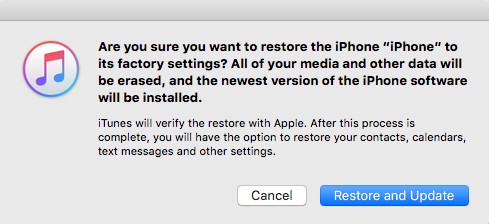
在iOS更新期间卡住是iOS用户非常常见的问题。长期iOS用户至少曾经遇到过这样的情况。但是这个问题的解决方案非常简单,大部分时间进行强制重启或更改更新程序都完全解决了问题。但那些不幸仍然陷入困境的人可以使用DFU模式恢复来修复设备但最终会删除设备中的所有数据。因此,更好的选择是使用Tenorshare ReiBoot修复iOS,同时保留所有数据。
以上是iPhone更新的最佳修复方法有四种的详细内容。更多信息请关注PHP中文网其他相关文章!

热AI工具

Undresser.AI Undress
人工智能驱动的应用程序,用于创建逼真的裸体照片

AI Clothes Remover
用于从照片中去除衣服的在线人工智能工具。

Undress AI Tool
免费脱衣服图片

Clothoff.io
AI脱衣机

AI Hentai Generator
免费生成ai无尽的。

热门文章

热工具

记事本++7.3.1
好用且免费的代码编辑器

SublimeText3汉化版
中文版,非常好用

禅工作室 13.0.1
功能强大的PHP集成开发环境

Dreamweaver CS6
视觉化网页开发工具

SublimeText3 Mac版
神级代码编辑软件(SublimeText3)

热门话题
 2025年最好的11英寸iPad空气箱
Mar 19, 2025 am 06:03 AM
2025年最好的11英寸iPad空气箱
Mar 19, 2025 am 06:03 AM
顶级iPad Air 11英寸案例:综合指南(更新了03/14/2025) 该更新的指南展示了最佳的iPad Air 11英寸套装,可满足各种需求和预算。 无论您拥有新的M3还是M2型号,保护您的投资
 8个iPhone应用I' m用于尝试永远生活
Mar 16, 2025 am 12:19 AM
8个iPhone应用I' m用于尝试永远生活
Mar 16, 2025 am 12:19 AM
最大化您的寿命:iPhone应用程序,以实现更健康,更长的寿命 格罗修·马克思(Groucho Marx)著名地渴望永远活着或死去。 尽管不朽仍然难以捉摸,但我们可以显着延长我们的寿命和健康状态(我们求发的时间长度
 iPhone更新后,Apple Intelligence不断打开
Mar 14, 2025 am 03:01 AM
iPhone更新后,Apple Intelligence不断打开
Mar 14, 2025 am 03:01 AM
新的iPhone iOS更新也会自动重新激活Apple Intelligence,即使对于先前禁用的用户也是如此。这种意外的行为,无论是故障还是故意的,都会引起用户的挫败感。 最近的iOS 18.3.2更新,主要是
 我不使用Apple家族共享的简单原因(无论是多么好)
Mar 22, 2025 am 03:04 AM
我不使用Apple家族共享的简单原因(无论是多么好)
Mar 22, 2025 am 03:04 AM
苹果的家人分享:一个违约的承诺? 要求购买未能防止减少载荷 苹果的家人共享,尽管方便共享应用程序,订阅等方便,但有一个很大的缺陷:“要求购买”功能未能预先
 Google Assistant将不再与Waze一起使用iPhone
Apr 03, 2025 am 03:54 AM
Google Assistant将不再与Waze一起使用iPhone
Apr 03, 2025 am 03:54 AM
Google正在为iPhone Waze中的Google Assistant Integration日落助理集成,该功能已经出现了一年多的功能。 在Waze社区论坛上宣布的这一决定是Google准备用其完全替换Google助手的
 2025年最佳的13英寸iPad空气箱
Mar 20, 2025 am 02:42 AM
2025年最佳的13英寸iPad空气箱
Mar 20, 2025 am 02:42 AM
2025年最佳iPad Air 13英寸保护壳推荐 你的全新13英寸iPad Air如果没有保护壳,很容易刮花、碰撞甚至摔坏。一个好的保护壳不仅能保护你的平板电脑,还能提升其外观。我们为你挑选了多款外观出色的保护壳,总有一款适合你! 更新:2025年3月15日 我们更新了最佳预算iPad Air保护壳的选择,并补充了关于保护壳兼容性的说明。 最佳整体选择:Apple Smart Folio for iPad Air 13英寸 原价$99,现价$79,节省$20!Apple Smart Fo
 M3 iPad Air与M4 iPad Pro:您应该得到哪种平板电脑?
Mar 14, 2025 am 12:09 AM
M3 iPad Air与M4 iPad Pro:您应该得到哪种平板电脑?
Mar 14, 2025 am 12:09 AM
Apple iPad Air(M3)与iPad Pro(M4):详细比较 苹果的最新iPad发布提出了令人信服的选择:M3驱动的iPad Air和配备M4的iPad Pro。 两者都提供11英寸和13英寸屏幕尺寸,但在







